Tabloya naverokê
Ev dersa kurt diyar dike ku referansa Excel 3-D çi ye û hûn çawa dikarin wê bikar bînin da ku di hemî pelên hilbijartî de heman şaneyê an rêzek hucreyan referans bikin. Her weha hûn ê fêr bibin ka meriv çawa formûleyek 3-D çêbike da ku daneyan di pelên xebatê yên cihêreng de berhev bike, mînakî heman hucreyê ji pir pelan bi yek formûlê re berhev bike.
Yek ji mezintirîn taybetmendiyên referansa hucreyê ya Excel ev e. wekî ku tê zanîn referanseke 3D , an referanseke dîmenî .
Referansa 3D ya di Excel de heman şaneyê an jî rêza şaneyên li ser gelek pelên xebatê vedibêje. Ew rêgezek pir maqûl û bilez e ku meriv daneyan li gelek pelên xebatê yên bi heman avahiyê hesab bike, û dibe ku ew ji taybetmendiya Excel Consolidate re alternatîfek baş be. Dibe ku ev hinekî nezelal xuya bike, lê xem neke, mînakên jêrîn dê tiştan zelaltir bikin.
Di Excel de referansa 3D çi ye?
Wek ku li jor hate destnîşan kirin , referansek Excel 3D dihêle hûn di çend pelên xebatê de heman şaneyê an rêzek hucreyan binav bikin. Bi gotineke din, ew ne tenê rêzek hucreyan, lê di heman demê de rêzeka navên pelên xebatê jî referans dike. Xala sereke ev e ku hemî pelên referanskirî divê xwedî heman nimûne û heman celebê daneyê bin. Ji kerema xwe mînaka jêrîn bihesibînin.
Gelo ku hûn di 4 pelên cûda de raporên firotanê yên mehane hebin:
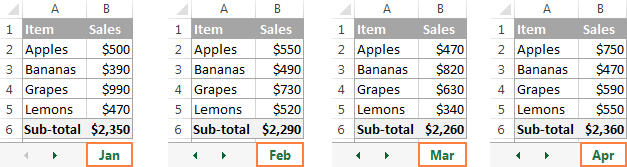
Tiştê ku hûn lê digerin ev e ku hûn tevahîya mezin bibînin, ango li ser çaran komkirina binîpelên mehane. Çareseriya herî eşkere ya ku tê hişê xwe ev e ku bi awayê asayî şaneyên jêr-tevahî ji hemî pelên xebatê lê zêde bike:
=Jan!B6+Feb!B6+Mar!B6+Apr!B6
Lê heke we ji bo tevahiya salê 12 pel hebin çi dibe bila bibe. an jî hê bêtir pelên ji bo çend salan? Ev ê pir pir kar be. Di şûna wê de, hûn dikarin fonksiyona SUM-ê bi referansek 3D bikar bînin da ku li seranserê pelan berhev bikin:
=SUM(Jan:Apr!B6)
Ev formula SUM heman hesabên wekî formula dirêjtir a li jor pêk tîne, ango. nirxan di hucreya B6 de di hemî pelên di navbera her du pelên kar ên sînor ên ku hûn diyar dikin de, Jan û Apr di vê nimûneyê de zêde dike:
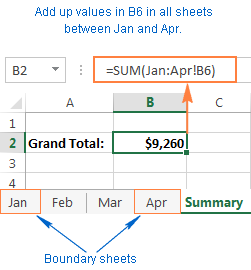
Şîret. Heke hûn dixwazin formula xweya 3-D li çend şaneyan kopî bikin û hûn naxwazin referansên şaneyê biguherin, hûn dikarin wan bi lêzêdekirina nîşana $-ê, ango bi karanîna referansên şaneyên mutleq ên mîna =SUM(Jan:Apr!$B$6) , kilît bikin.
Tewra ne hewce ye ku hûn di her kaxezek mehane de tevheviyek binerd bihesibînin - rêza şaneyan ku rasterast di formula weya 3D de were hesibandin vekin:
=SUM(Jan:Apr!B2:B5)
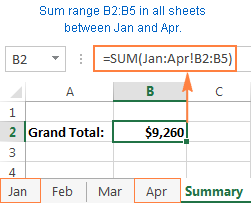
Heke hûn dixwazin ji bo her hilberek ferdî tevaya firotanê fêr bibin, wê hingê tabloyek kurt çêkin ku tê de tişt tam bi heman rêza ku di pelên mehane de têne xuyang kirin û 3-D jêrîn binivîsin. formula di şaneya herî jorîn de, di vê nimûneyê de B2:
=SUM(Jan:Apr!B2)
Bînin bîra xwe ku hûn referansek hucreya têkildar bêyî nîşana $ bikar bînin, ji ber vê yekê formula dema ku li jêr tê kopî kirin ji bo şaneyên din were sererast kirin.stûn:

Li ser bingeha mînakên jorîn, werin em referansek 3D û formula 3D ya Excel ya gelemperî çêbikin.
Excel 3-D referansa
Relava_Yekemîn: Rûpela_Paşîn! hucreyaanRûpela_Yekemîn : Rûpela_Dawîn ! range
Formula Excel 3-D
= Fonksiyon ( Pel_Pêkemîn : Pareya_Paşîn ! hucre ) an= Fonksiyon ( Relava_yekem : Relava_dawî ! range)
Dema ku wiha tê bikaranîn Formulên 3-D di Excel de, hemî pelên xebatê yên di navbera Pel_Pêwemîn û Refeya_Paşîn de di nav hesaban de ne.
Nîşe. Ne hemî fonksiyonên Excel referansên 3D piştgirî dikin, li vir navnîşa bêkêmasî ya fonksiyonên ku dikin heye.
Meriv çawa di Excel de referansek 3-D diafirîne
Ji bo çêkirina formula bi referansa 3D, van gavan pêk bînin:
- Hûna ku hûn dixwazin têkevinê bikirtînin formula xweya 3D.
- Nîşana wekheviyê (=) binivîsin, navê fonksiyonê binivîsin, û paranteza vekirinê binivîsin, mînak. =SUM(
- Têbela pelgeya xebatê ya yekem a ku hûn dixwazin têxin nav referansek 3D bikirtînin.
- Dema ku bişkojka Shift digire, tabloya ya paşîn bikirtînin. kaxeza xebatê ya ku di nav referansa 3D-ya we de cih bigire.
- Hûna an rêza şaneyên ku hûn dixwazin hesab bikin hilbijêrin.
- Formula mayî wekî her carê binivîsin.
- Pir bişkojka Enter ji bo temamkirina formula Excel 3-D.
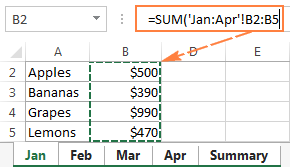
Çawa pelek nû têxe nav formula Excel 3D
Referansên 3Ddi Excel de têne dirêj kirin. Wateya wê ev e ku hûn dikarin li hin xalek referansek 3-D biafirînin, dûv re pelgeyek nû têxin nav rêza ku formula weya 3-D jê re vedibêje. Nimûneya jêrîn hûrguliyên tevahî peyda dike.
Bihesibînin ku ew tenê destpêka salê ye û daneyên we tenê ji bo çend mehên pêşîn hene. Lêbelê, dibe ku her meh pelek nû were zêdekirin û hûn dixwazin ku ew pelên nû di nav hesabên we de hebe ku ew têne çêkirin.
Ji bo vê yekê, pelek vala ava bikin, bêjin Dec , û di referansa xweya 3D de wê bikin pelika dawîn:
=SUM(Jan:Dec!B2:B5)
Dema ku pelek nû têxe pirtûkek xebatê, bi hêsanî wê di navbera Jan û Kanûnê de li her deverê biguhezînin:
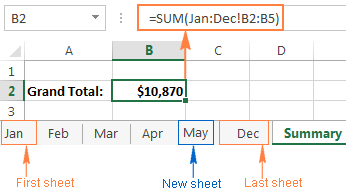
Ev e! Ji ber ku formula SUM-a we referansek 3-D dihewîne, ew ê rêza hucreyên peydakirî (B2: B5) di hemî pelên xebatê de di nav rêza diyarkirî ya navên kargehê de zêde bike (Jan: Dec!). Tenê ji bîr mekin ku hemî pelên ku di nav referansek Excel 3D de cih digirin divê xwedan heman plansaziya daneyê û heman celebê daneyê bin.
Çawa meriv ji bo referansek Excel 3-D navek çêbike
To bikaranîna formulên 3D di Excel de ji we re hê hêsantir bike, hûn dikarin ji bo referansa xweya 3D navekî diyarkirî biafirînin.
- Li ser tabloya Formulan , biçin Navên diyarkirî kom bikin û bikirtînin Nav pênas bikin .
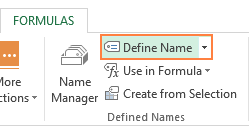
- Tîp = (nîşana wekhev).
- Shift bihêle, tabloya pela yekem a ku hûn dixwazin referansa bikin, bikirtînin û dûv re jî pelika paşîn bikirtînin.
- Hucreya an jî rêza şaneyên ku ji bo referansê têne destnîşan kirin hilbijêrin. Her weha hûn dikarin hemî stûnek bi tikandina tîpa stûnê ya li ser kaxezê referans bikin.
Di vê nimûneyê de, werin em referansek Excel 3D ji bo tevaya stûna B di pelên Jan hetanî de ava bikin. Apr . Di encamê de, hûn ê tiştek weha bistînin:
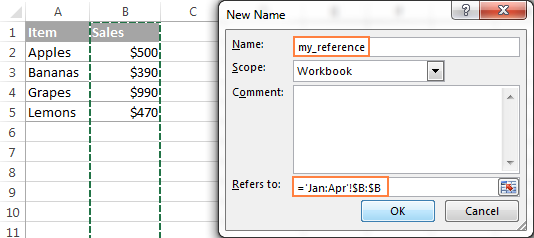
Û niha, ji bo berhevkirina hejmarên stûna B di hemû pelên xebatê de ji Jan heta Apr , hûn tenê vê formula hêsan bikar tînin:
=SUM(my_reference)
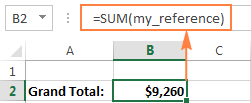
Fonksiyonên Excel piştgirî didin referansên 3-D
Li vir navnîşek fonksiyonên Excel heye ku destûrê dide referansên 3-D bikar bînin:
SUM - nirxên jimareyî zêde dike.
AVERAGE - navgîniya jimareyî ya hejmaran dihesibîne.
AVERAGEA - navgîniya jimareyî ya nirxan, jimare, nivîs û mentiqî dihesibîne.
COUNT - Xaneyên bi hejmaran dihejmêre.
COUNTA - Şaneyên ne vala dihejmêre.
MAX - Nirxa herî mezin vedigerîne.
MAXA - Ya herî mezin vedigerînenirx, nivîs û mentiqî jî tê de.
MIN - Nirxa herî biçûk dibîne.
MINA - nirxa herî biçûk, bi nivîs û mentiqî jî tê de dibîne.
PRODUCT - Hejmaran zêde dike.
STDEV, STDEVA, STDEVP, STDEVPA - Veguheztina nimûneyê ya komek nirxan a diyarkirî bihesibîne.
VAR, VARA, VARP, VARPA - Veguheztinek nimûneyek komek nirxan a diyarkirî vedigerîne.
Referansên Excel 3-D çawa diguherin gava ku hûn pelan têxin, bar bikin an jêbikin
Ji ber ku her referansa 3D di Excel de ji hêla pelika destpêk û dawîyê ve tê destnîşan kirin, werin em ji wan re bibêjin Xalên dawiya referansa 3-D , guhertina xalên dawîn diguhezîne. referans, û di encamê de formula 3D-ya we diguhezîne. Û niha, em binihêrin ka çi diqewime dema ku hûn xalên dawiya referansa 3-D jêbikin an biguhezînin, an pelan têxin hundurê wan, jêbikin an biguhezînin.
Ji ber ku hema hema her tişt ji mînakek hêsan tê fam kirin, ravekirinên din dê li ser bingeha formula 3-D ya jêrîn a ku me berê çêkiriye were bingeh kirin:
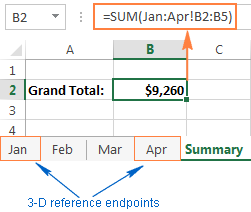
Rûpelên di nav xalên dawiyê de têxin, bar bikin an kopî bikin . Ger hûn pelên xebatê têxin nav, kopî bikin an biguhezînin navbera xalên dawiya referansa 3D (di vê nimûneyê de pelên Çile û Apr ), di hemî pelên ku nû hatine zêdekirin di nav hesaban de bin.
Pareyan jêbikin an jî pelan li derveyî xalên dawî bigerînin . Gava ku tu yek ji pelên xebatê di navbera xalên dawî de jê dibî, an jî pelan li derveyî xalên dawî diçî, wihakaxezan ji formula weya 3D nayên derkirin.
Xaleke dawî biguhezînin . Ger hûn xala dawîyê ( Ran an Apr kaxiz, an jî herduyan) biguhezînin cîhek nû di heman pirtûka xebatê de, Excel dê formula weya 3-D eyar bike da ku pelên nû yên ku dikevin têxin nav xwe. di navbera xalên dawî de, û yên ku ji xalên dawîn ketine derxînin.
Xalên dawîyê berevajî bikin . Berevajîkirina xalên dawiya referansa Excel 3D di guhertina yek ji pelên xala dawiyê de encam dide. Mînakî, heke hûn pelika destpêkê ( Çile ) li dû pelika dawî ( Apr ) biguhezînin, dê pelika Jan ji referansa 3-D were rakirin. , ya ku dê bibe Feb:Apr!B2:B5.
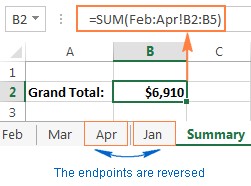
Gotina pelê dawîyê ( Apr ) berî pelê destpêkê ( Çile ) dê bandorek wekhev hebe. Di vê rewşê de, pelika Apr dê ji referansa 3D ya ku dê bibe Jan:Mar!B2:B5 were derxistin.
Ji kerema xwe vegerînin rêza destpêkê ya xalên dawîyê dê' referansa 3D ya orîjînal vegerînin. Di mînaka jorîn de, her çend em pelê Jan vegerînin pozîsyona yekem, referansa 3D dê bimîne Feb:Apr!B2:B5, û hûn neçar in ku wê bi destan biguhezînin da ku têxin nav xwe. Jan di hesabên we de.
Xala dawîyê jêbirin . Dema ku hûn yek ji pelên xala dawiyê jêbirin, ew ji referansa 3D tê derxistin, û xala dawî ya jêbirin bi vî rengî diguhere:
- Eger pela yekem were jêbirin,xala dawî li pelika ku li pey wê tê diguhere. Di vê nimûneyê de, ger pelika Jan were jêbirin, referansa 3D diguhere û dibe Feb:Apr!B2:B5.
- Eger pela dawî were jêbirin, xala dawî dibe pelê berê. . Di vê nimûneyê de, heke pelika Apr were jêbirin, referansa 3D diguhere Jan:Mar!B2:B5.
Bi vî rengî hûn referansên 3-D diafirînin û bikar tînin. li Excel. Wekî ku hûn dibînin, ew rêyek pir hêsan û bilez e ku meriv heman rêzan di bêtir ji yek pelan de hesab bike. Digel ku nûvekirina formulên dirêj ên ku pelên cûda referans dikin westandin, formula Excel 3-D hewce dike ku tenê çend referansan nûve bike, an jî hûn dikarin bi tenê pelên nû têxin navbera xalên referansa 3D bêyî ku formula biguhezînin.
Ew hemî ye. ji bo îro. Ez ji bo xwendinê spas dikim û hêvî dikim ku hefteya pêş me we li ser bloga xwe bibînim!

